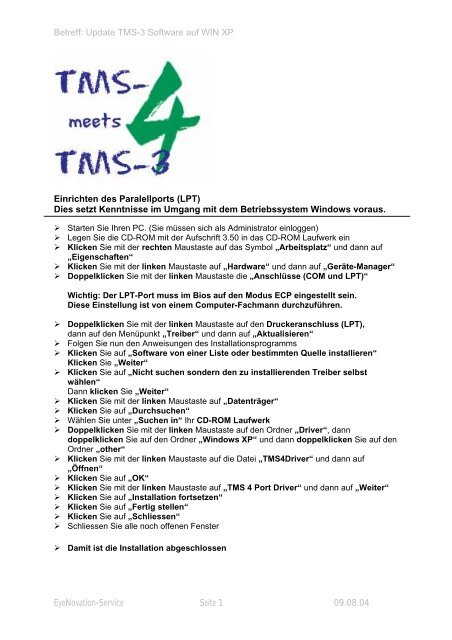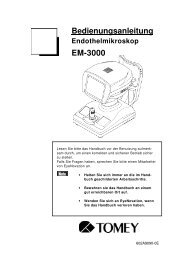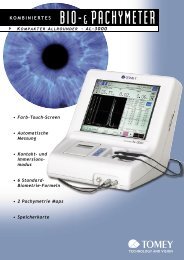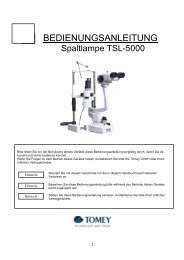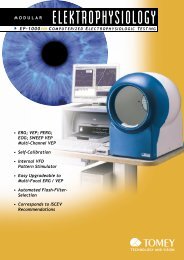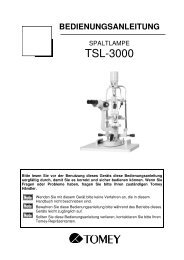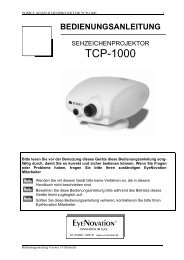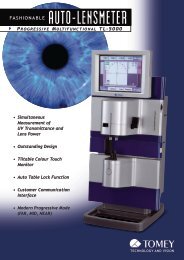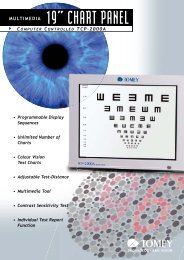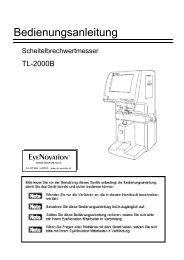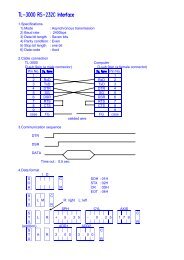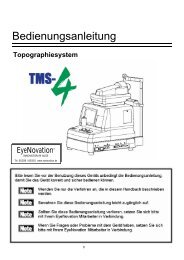Download
Download
Download
Erfolgreiche ePaper selbst erstellen
Machen Sie aus Ihren PDF Publikationen ein blätterbares Flipbook mit unserer einzigartigen Google optimierten e-Paper Software.
Betreff: Update TMS-3 Software auf WIN XP<br />
Einrichten des Paralellports (LPT)<br />
Dies setzt Kenntnisse im Umgang mit dem Betriebssystem Windows voraus.<br />
� Starten Sie Ihren PC. (Sie müssen sich als Administrator einloggen)<br />
� Legen Sie die CD-ROM mit der Aufschrift 3.50 in das CD-ROM Laufwerk ein<br />
� Klicken Sie mit der rechten Maustaste auf das Symbol „Arbeitsplatz“ und dann auf<br />
„Eigenschaften“<br />
� Klicken Sie mit der linken Maustaste auf „Hardware“ und dann auf „Geräte-Manager“<br />
� Doppelklicken Sie mit der linken Maustaste die „Anschlüsse (COM und LPT)“<br />
Wichtig: Der LPT-Port muss im Bios auf den Modus ECP eingestellt sein.<br />
Diese Einstellung ist von einem Computer-Fachmann durchzuführen.<br />
� Doppelklicken Sie mit der linken Maustaste auf den Druckeranschluss (LPT),<br />
dann auf den Menüpunkt „Treiber“ und dann auf „Aktualisieren“<br />
� Folgen Sie nun den Anweisungen des Installationsprogramms<br />
� Klicken Sie auf „Software von einer Liste oder bestimmten Quelle installieren“<br />
Klicken Sie „Weiter“<br />
� Klicken Sie auf „Nicht suchen sondern den zu installierenden Treiber selbst<br />
wählen“<br />
Dann klicken Sie „Weiter“<br />
� Klicken Sie mit der linken Maustaste auf „Datenträger“<br />
� Klicken Sie auf „Durchsuchen“<br />
� Wählen Sie unter „Suchen in“ Ihr CD-ROM Laufwerk<br />
� Doppelklicken Sie mit der linken Maustaste auf den Ordner „Driver“, dann<br />
doppelklicken Sie auf den Ordner „Windows XP“ und dann doppelklicken Sie auf den<br />
Ordner „other“<br />
� Klicken Sie mit der linken Maustaste auf die Datei „TMS4Driver“ und dann auf<br />
„Öffnen“<br />
� Klicken Sie auf „OK“<br />
� Klicken Sie mit der linken Maustaste auf „TMS 4 Port Driver“ und dann auf „Weiter“<br />
� Klicken Sie auf „Installation fortsetzen“<br />
� Klicken Sie auf „Fertig stellen“<br />
� Klicken Sie auf „Schliessen“<br />
� Schliessen Sie alle noch offenen Fenster<br />
� Damit ist die Installation abgeschlossen<br />
EyeNovation-Service Seite 1 09.08.04
Betreff: Update TMS-3 Software auf WIN XP<br />
Update der TMS-3 Software auf WIN XP<br />
Dies setzt Kenntnisse im Umgang mit dem Betriebssystem Windows voraus.<br />
� Schließen Sie das TMS-3 an Ihren PC an und schalten es ein<br />
WICHTIG: Das TMS-3 muss während der gesamten Installation<br />
eingeschaltet bleiben<br />
� Starten Sie Ihren PC<br />
� Legen Sie die CD mit der Aufschrift „TMS-4 Software 3.50“ in das CD-ROM Laufwerk ein<br />
� Schließen sie alle andere evtl. gestartete Software<br />
� Öffnen Sie den Windows Explorer<br />
� Doppelklicken Sie auf Ihr CD-ROM Laufwerk<br />
� Die eingelegte CD trägt den Namen „Version 3.50“<br />
� Doppelklicken Sie auf das Symbol „Setup Tms“<br />
� Das Setup startet nun automatisch<br />
� Bestätigen Sie das Welcome Fenster mit „Next“<br />
� Bestätigen Sie den Start der Installation mit „Next“<br />
� Das System führt jetzt das Update aus<br />
� Bestätigen Sie das Fenster „Installation Complete“ mit „Finish“<br />
� Bestätigen Sie das Fenster „Install“ mit „OK“. Der PC wird nun neu gestartet<br />
Die Installation der Software ist damit abgeschlossen. Installieren Sie nun den<br />
Kalibrations-File für das TMS-3.<br />
� Legen Sie die Diskette mit der Aufschrift „Calibration File AT.....“ in das Diskettenlaufwerk<br />
ein. Die Diskette gehört zum Lieferumfang des TMS-3<br />
� Öffnen Sie den Windows Explorer<br />
� Doppelklicken Sie auf Ihr Diskettenlaufwerk „A“<br />
� Markieren Sie die Datei „tms3Vkst.blk“ mit der linken Maustaste<br />
� Kopieren Sie die Datei mit Hilfe des „Kopieren“ Symbols in der Menüleiste<br />
� Klicken Sie nun mit der linken Maustaste auf „Eigene Dateien“<br />
� Klicken Sie nun auf das Symbol „Einfügen“ in der Menüleiste<br />
� Klicken Sie nun die Datei „tms3Vkst.blk“ mit der rechten Maustaste an. Ein Reiter<br />
öffnet sich. Klicken Sie hier mit der linken Maustaste auf „Eigenschaften“<br />
� In dem jetzt geöffneten Reiter klicken Sie mit der linken Maustaste auf den Haken vor<br />
dem Befehl „Schreibgeschützt“. Der Haken verschwindet. Klicken Sie auf „OK“<br />
� Schliessen Sie den Windows Explorer<br />
� Damit ist die Installation abgeschlossen<br />
EyeNovation-Service Seite 2 09.08.04
Betreff: Update TMS-3 Software auf WIN XP<br />
Installation des Kalibrations-Files<br />
� Starten Sie die TMS-Software 3.50 mit Hilfe des Icons auf Ihrem Desktop<br />
� Klicken Sie mit der linken Maustaste auf den Menüpunkt „Language“ in der Menüleiste<br />
� Klicken Sie mit der linken Maustaste auf „German“<br />
� Klicken Sie nun mit der linken Maustaste auf den Menüpunkt „Werkzeuge“ in der<br />
Menüleiste<br />
� Klicken Sie mit der linken Maustaste auf „Gerätebasisdaten importieren“<br />
� Wählen Sie unter „Directory“ Ihr Laufwerk „C“ und dort den Ordner „Eigene Dateien“<br />
� In dem unteren Fenster „Datei“ erscheint die Datei „tms3Vkst.blk“<br />
� Klicken Sie mit der linken Maustaste auf diese Datei<br />
� Der „OK-Button“ wechselt von Grau zu Schwarz<br />
� Klicken Sie mit der linken Maustaste auf „OK“<br />
� Damit ist die Installation abgeschlossen<br />
Bei einigen Geräten kann es, wenn Sie nun eine Aufnahme machen wollen, zu folgender<br />
Fehlermeldung kommen.<br />
„Not found the calibration table for AT....in (TmsSW.ini). You need to import or<br />
install it to take Exams“<br />
� Klicken Sie mit der linken Maustaste auf den Menüpunkt „Werkzeuge“ in der<br />
Menüleiste<br />
� Klicken Sie mit der linken Maustaste auf „Kalibrierungsprüfung“<br />
� Sie benötigen nun das im Lieferumfang des TMS-3 enthaltene „Tast Target“<br />
� Halten Sie das Test Target auf den Konus des TMS-3, achten Sie auf den richtigen<br />
Sitz der beiden Vertiefungen in dem Test Target<br />
� Bedecken Sie mit einem Finger die beiden der Wangenauflage gegenüberliegenden<br />
Sensoren auf der Frontseite des TMS-3<br />
� Das TMS-3 löst jetzt automatisch eine Messung aus<br />
� Auf dem Bildschirm erscheint in der unteren Bildmitte ein Fenster (Enter Target<br />
Power/Radius) in dem Sie die Stärke des Test Targets eingeben müssen. Diese steht<br />
auf dem Aufkleber des Targets<br />
� Klicken Sie mit der linken Maustaste auf „Kalibrierungsprüfung“<br />
� Die Angaben unter der Aufnahme sollten in grün erscheinen und mindestens „90.00%<br />
Good Points“ anzeigen. Anderfalls wiederholen Sie die Kalibrieungsprüfung.<br />
� Klicken Sie mit der linken Maustaste auf „Finish“<br />
� Damit ist die Installation abgeschlossen<br />
EyeNovation-Service Seite 3 09.08.04